Windows找不到msconfig怎麼辦呢?相信大家都有遇到過這種情況吧,最近有用戶在反映執行msconfig命令時,系統提示:“Windows找不到文件;這是怎麼回事?其實這是注冊表被修改造成的,那麼遇到這種問題該怎麼解決呢?我們只要修改注冊表就可以解決此問題。下面小編為大家介紹一下Windows找不到msconfig的解決方法。
方法一:
1、開始-運行regedit-確定,找到以下路徑:
HKEY_LOCAL_MACHINE\SOFTWARE\Microsoft\Windows\CurrentVersion\App
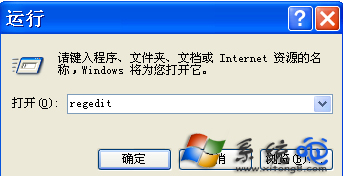
2、Paths 在左邊窗口中,右擊App Path,選擇【新建】→【項】;
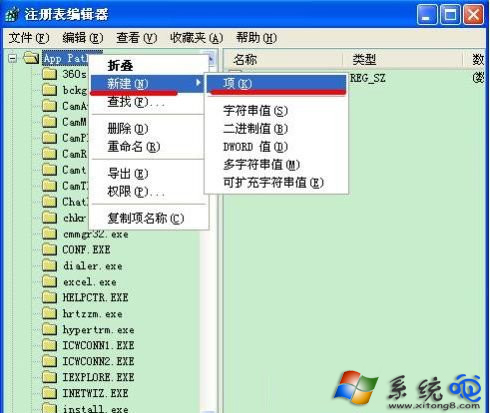
3、右鍵選擇重命名;
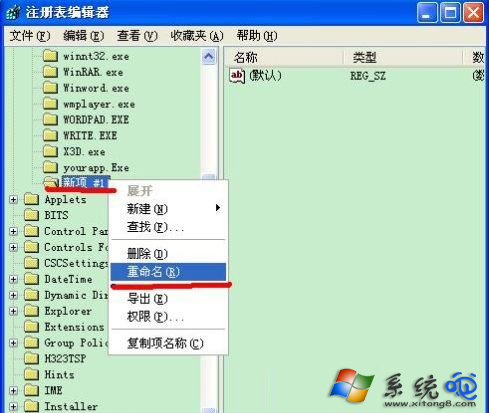
4、輸入MSCONFIG.EXE,然後選中“MSCONFIG.EXE”再在右邊窗口中,雙擊字符串值【默認】;
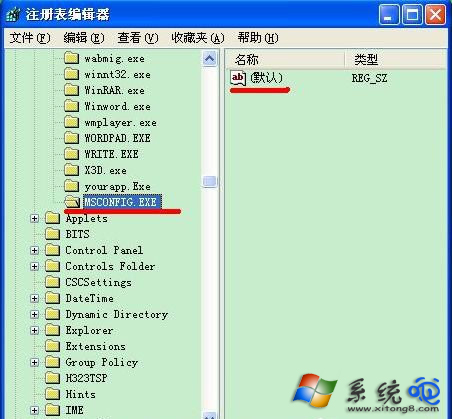
5、點擊“默認”之後把數值改為“C:\Windows\PCHealth\HelpCtr\Binaries\MSConfig.exe”確定OK了(根據系統所在分區自行更改)。修改後,我們就可以像以前一樣運行msconfig打開該程序啦。
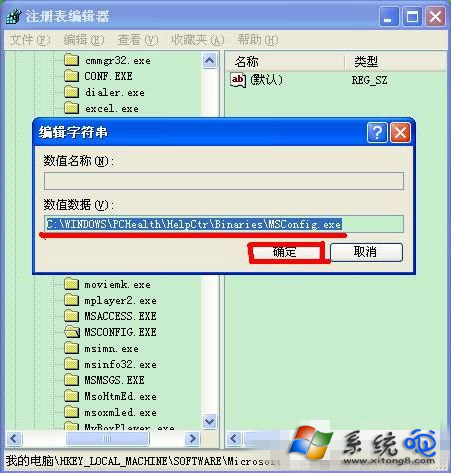
方法二:
上述方法如果還是不行,就下載一個msconfig文件並將其復制到 C:\WINDOWS\SYSTEM32 下面就好了。
注意:在使用以上方法1之前,請確保C:\WINDOWS\SYSTEM32目錄中有msconfig.exe文件。
以上就是小編為大家介紹的Windows找不到msconfig的解決方法。遇到Windows找不到msconfig問題的用戶,不妨嘗試著以上的步驟操作試看看。